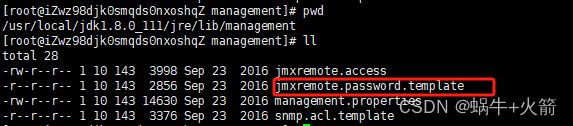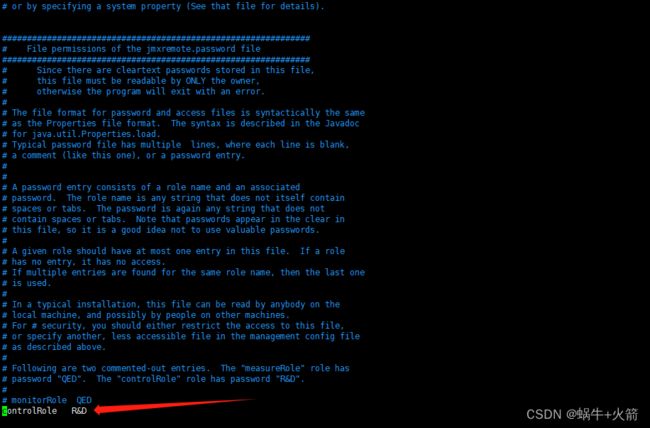- pycharm、anaconda安装tensorflow问题
努力的南波万
pycharmtensorflowneo4j
(pythonconda01)C:\Users\lvd13>condainstalltensorflowChannels:-defaultsPlatform:win-64Collectingpackagemetadata(repodata.json):doneSolvingenvironment:|warninglibmambaAddedemptydependencyforproblemtypeS
- 深入探讨:服务器如何响应前端请求及后端如何查看前端提交的数据
我的青春不太冷
服务器前端运维
深入探讨:服务器如何响应前端请求及后端如何查看前端提交的数据一、服务器如何响应前端请求前端与后端的交互主要通过HTTP协议实现。以下是详细步骤:1.前端发起HTTP请求GET请求:用于从服务器获取数据。POST请求:用于向服务器提交数据。例如,使用JavaScript的fetchAPI发送POST请求:fetch('https://example.com/api/data',{method:'PO
- SQL注入漏洞之后渗透 如何利用 利用的点是什么? 一篇文章给你说明白
浩浩测试一下
SQL注入漏洞sqlweb安全数据库网络安全网络攻击模型安全架构
目录编辑读取服务器敏感文件数据利用注入点能干什么读取数据库数据语句函数group_concat(arg)指令:注意:木马相关木马写入【挂马】语句:获取后台真实物理路径读取服务器敏感文件数据利用注入点能干什么能读取服务器数据读取敏感文件控制服务器能读写文件就是Load_file需要尝试返回空返回错误就不能读写文件了Selectload_file读取敏感文件敏感文件目录扫描selectload_fil
- 前后端分离项目在内网使用https协议
梦境之冢
https网络协议httpspringboot前端vuenginx
在SpringBoot中启用HTTPS在现代的网络通信中,安全性成为了一个不能忽视的要求。特别是当我们谈论到数据传输时,保护用户信息的安全性是非常重要的。HTTP协议在数据传输过程中为加密提供了有限的支持,而HTTPS则是HTTP的安全版本,它在HTTP的基础上增加了SSL/TLS协议,用于在客户端和服务器之间的数据传输过程中进行加密,从而提供了更安全的数据传输方式。HTTPS需要使用SSL/TL
- VSCode 创建Python 项目(最简单,最少步骤,无痛从pycharm迁移项目)
以史为镜
vscodeide编辑器
第一步:下载下载地址:https://code.visualstudio.com/docs/?dv=win64user第二步:配置2.1:VsCode设置中文按住键盘上的“Ctrl+Shift+P”组合键,打开命令面板。在命令面板中输入“ConfigureDisplayLanguage”。点击“ConfigureDisplayLanguage”选项。在弹出的语言选择列表中,选择“zh-cn”,代表
- 服务器上安装Nginx详细步骤
孙尚香蕉
nginxjava服务器前端
第一步:上传nginx压缩包到指定目录。第二步:解压nginx压缩包。第三步:配置编译nginx配置编译方法:./configure配置编译后结果信息:第四步:编译nginx在nginx源文件目录中直接运行make命令第五步:安装nginx:在运行make命令的nginx目录中运行makeinstall命令安装后可以运行whereisnginx命令查找nginx工作目录
- linux初始mysql_linux mysql初始化
隔壁王医生
linux初始mysql
一、mysql_install_db说明当MySQL的系统库(mysql系统库)发生故障或需要新加一个mysql实例时,需要初始化mysql数据库。需要使用的命令:/usr/local/mysql/bin/mysql_install_db#/usr/local/mysql/bin/mysql_install_db--help可以查看帮助信息如下Usage:/usr/local/mysql/bin/
- Linux gdisk 命令使用详解
linux
简介gdisk命令是Linux上管理GPT(GUID分区表)分区的强大工具。它可替代仅支持MBR(主引导记录)分区的fdisk。安装Debian/UbuntusudoaptinstallgdiskRHEL/CentOSsudoyuminstallgdisk检查分区类型sudogdisk-l/dev/sdXGPT磁盘:显示带有GUID代码的分区MBR磁盘:gdisk发出警告并询问是否要转换为GPT运
- 构建新纪元:Gradle中Kotlin插件的配置全指南
2402_85758936
kotlin开发语言android
构建新纪元:Gradle中Kotlin插件的配置全指南引言Kotlin,这门现代、简洁的语言,正在逐渐成为Java平台的有力补充。随着Kotlin在Android开发中的广泛采用,以及对服务器端和Web开发的支持,Kotlin插件在Gradle中的配置变得尤为重要。本文将深入探讨如何在Gradle中配置Kotlin插件,以充分利用Kotlin语言的强大功能。Kotlin与Gradle插件Kotli
- linux防火墙禁止80端口入站,Linux中在防火墙中开启80端口的例子,linux80
在下乔西西
Linux中在防火墙中开启80端口的例子,linux80最近自己在学习Linux。搭建一个LNMP环境。在测试时一切都好。然后重启Linux后。再次访问网站无法打开。最终原因是在防火墙中没有加入80端口的规则。具体方法如下:在CentOS下配置iptables防火墙,是非常必要的。来我们学习如何配置!,其它版本一下:1.打开iptables的配置文件:代码如下复制代码vi/etc/sysconfi
- iptables禁止访问1端口和80端口
13572025090
网络linux服务器tcp/ip运维
iptables-AINPUT-ptcp--dport1-jDROPiptables-AINPUT-ptcp--dport80-jDROP这是在Linux系统上使用iptables禁止访问1端口和80端口的命令。其中-AINPUT表示添加规则到INPUT链,-ptcp表示使用TCP协议,--dport表示目标端口,-jDROP表示将匹配的数据包直接丢弃。
- linux iptables禁止端口,Linux下iptables 禁止端口和开放端口示例
lau.ray
linuxiptables禁止端口
1、关闭所有的INPUTFORWARDOUTPUT只对某些端口开放。下面是命令实现:iptables-PINPUTDROPiptables-PFORWARDDROPiptables-POUTPUTDROP再用命令iptables-L-n查看是否设置好,好看到全部DROP了这样的设置好了,我们只是临时的,重启服务器还是会恢复原来没有设置的状态还要使用serviceiptablessave进行保存se
- 【SSRF漏洞】——http协议常见绕过
403_found
网络安全服务器
改变的确很难,但结果值得冒险本文如有错误之处,还请各位师傅指正一.ssrf概述SSRF全称为Server-sideRequestFogery,中文含义服务器端请求伪造SSRF是一种由攻击者构造形成由目标服务端发起请求的一个安全漏洞。一般情况下,SSRF攻击的目标是从外网无法访问的内部系统(防火墙隔绝)。(正是因为它是由服务端发起的,所以它能够请求到与它相连而与外网隔离的内部系统)原由:大都是由于服
- HDFS的读写流程步骤(附图文解析)
m0_67265464
面试学习路线阿里巴巴hdfshadoop大数据面试intellij-idea
1、HDFS的写入流程:详细步骤:client发起文件上传请求,通过RPC与NameNode建立通讯,NameNode检查目标文件是否已存在,父目录是否存在,返回是否可以上传;client请求第一个block该传输到哪些DataNode服务器上;NameNode根据配置文件中指定的备份数量及副本放置策略进行文件分配,返回可用的DataNode的地址,如:A,B,C;client请求3台DataNo
- 批处理CMD使用CURL 自动上传/下载文件
vistaup
linux服务器
需求当前有个需求,在不借助第三方工具的情况下(当然curl其实也是三方),设备A每天运行完成的报表,传递到设备B的指定文件夹中备份。A运行结束的时间不固定,这两台设备因为权限原因,没有办法安装第三方软件,也没有公网IP且不在一个局域网,所以考虑用一个FTP服务器做中转。当然有更好的方案也可以同步下。目前的其他思路:frp(本地端口映射安全性相对低),zerotier(尽量不使用三方软件)目前未解决
- python求一个数的阶乘_阶乘计算python
weixin_39540725
python求一个数的阶乘
广告关闭腾讯云11.11云上盛惠,精选热门产品助力上云,云服务器首年88元起,买的越多返的越多,最高返5000元!问题本身很简单,主要是通过这个小问题来演示python的一些用法,例如测试代码运行时间、函数嵌套定义等等。fromtimeimporttimefrommathimportfactorialfromfunctoolsimportreducefromrandomimportrandintd
- 解决finalshell,连接主机报错 Session.connect: java.net.SocketException: Connection reset
点动生态云
ssh服务器桥接模式
出现问题:在清除缓存后已连接的端口有些输入命令按左右键有问题重新打开窗口提示连接主机报错Session.connect:java.net.SocketException:Connectionreset可能的原因:1.防火墙或安全组配置问题:如果远程服务器上的防火墙或安全组配置阻止了SSH连接,会出现这种情况。2.SSH服务未启用:如果远程服务器上没有启动SSH服务,就无法建立SSH连接。3.SSH
- flask搜索mysql_数据库|Flask实现简单搜索功能
科技松鼠会
flask搜索mysql
数据库|Flask实现简单搜索功能2021-01-16问题描述用Flask实现简单搜索功能主要是通过form的方式传值,再到数据库中查询。下面是数据库的内容,主要是实现对content进行模糊匹配。图1数据库内容解决方案1.首先打开pycharm,构建一个最简单的flask应用。#search.pyfromflaskimportFlaskapp=Flask(__name__)@app.route(
- 基于JAVA开发APISIX插件
kiranet
后端架构gateway中间件
网关知识介绍什么是网关网关是一种能够在不同网络或协议之间进行数据交换的设备或服务器。网关可以实现不同网络之间的互联互通,也可以实现不同协议之间的转换和适配。网关可以根据不同的功能和层次进行分类。网关可以提供多种服务,例如路由、安全、负载均衡、缓存、压缩、加密、认证、授权、过滤、转码等。南北流量、东西流量南北流量客户端和服务器之间的流量被称为南北流量。东西流量不同服务器之间的流量与数据中心或不同数据
- 微信小程序上传图片使用compressImage压缩
前端搬砖达人
微信小程序小程序
在上传图片时,如果太大体积得图片,往往会上传很慢,而且还加大服务器的压力,所以在性能考虑方面来说,可以处理上传图片时先压缩再传给后端目前原生小程序开发有两种方式进行压缩(原生方法,不排除有第三方接入,但是我目前没找到第三方插件,有找到的大佬们分享一下)这篇先写官方api压缩compressImage压缩这个是官方api压缩方法,但是偶现兼容问题,仅对jpg图片有效1、选择图片使用wx.choose
- C#使用实体类Entity Framework Core操作mysql入门:从数据库反向生成模型2 处理连接字符串
初级代码游戏
dotnet和C#数据库mysqlEntityFramework
初级代码游戏的专栏介绍与文章目录-CSDN博客我的github:codetoys,所有代码都将会位于ctfc库中。已经放入库中我会指出在库中的位置。这些代码大部分以Linux为目标但部分代码是纯C++的,可以在任何平台上使用。源码指引:github源码指引_初级代码游戏的博客-CSDN博客本文接上一篇:C#使用实体类EntityFrameworkCore操作mysql入门:从数据库反向生成模型-C
- RK3588上安装Ubuntu20.04修改源
chenzhy223
RK3588ubuntulinux运维
RK3588上安装Ubuntu20.04修改源1、参考资料2、更改镜像源2.1、选择源1、参考资料1、清华大学开源软件镜像站.2、Ubuntu软件仓库镜像使用帮助3、UbuntuPorts软件仓库镜像使用帮助4、unbuntu18.04apt-getupdate时报错armpackage找不到–华为服务器(已解决)5、opencv安装(解决libjasper-dev和MIPI接口)2、更改镜像源2
- 用自然语言与mysql数据库对话几种方案的思考
闲云野鹤_SG
数据库mysqlAItext2sql自然语言本地部署大模型
如何用自然语言与mysql数据库对话,而不是用sql语句去查询数据库?处于安全考虑,可训练一个本地大语言模型来完成此项任务,mysql服务器中的数据大约有两万多条记录,服务器的作用主要是记录设备的出库和回库的流水账(即以时间为序的记录),但有一些sql查询比较复杂,必须根据特定的sql语句查询,否则很难得到准确稳定的答案,调试和训练大模型的方法有多种方式,比如lora训练模型,提示词方式,rag方
- Linux服务器中指定版本jdk运行java项目
Louis yeap
java持续部署linux
Linux中指定版本jdk运行java项目文章目录Linux中指定版本jdk运行java项目一、Linux中下载jdk(已下载跳过步骤一)二、配置环境变量(之前配过不影响)三、工作服务器跑项目(后台长期运行)总结一、Linux中下载jdk(已下载跳过步骤一)要在Linux系统上下载并安装JavaDevelopmentKit(JDK),可以按照以下步骤进行操作。以下示例是基于OpenJDK,这是一个
- python中的序列化
fate252
Pythonpython序列化picklejson
序列化(picking)把不方便存储或不可传输的对象转换为可存储或可传输的数据的过程称之为序列化。序列化之后,就可以把序列化后的内容写入磁盘,或者通过网络传输到别的机器上。反过来,把从磁盘或网络得到的序列化数据重建为对象的过程称之为反序列化(unpickling)。序列化和反序列化实际是为了通用存储或传输而编码和解码的过程。举例:网络游戏mabi洛奇的存档功能,当每次不想玩的时候就可以存档到服务器
- Selenium自动化测试框架 入门与使用
Future_yzx
selenium测试工具
目录1.Selenium简介2.使用Selenium2.1Java使用Selenium2.2Python使用Selenium2.3支持的浏览器及WebDriver3.ChromeDriver的安装3.1查看本机Chrome版本3.2匹配对应的ChromeDriver并下载3.3配置ChromeDriver路径3.4在服务器(如CentOS)上安装ChromeJava中使用Selenium的代码示例
- Haproxy入门学习二
DawnEillen
学习运维
一、Haproxy的算法1.haproxy通过固定参数balance指明对后端服务器的调度算法,其中balance参数可以配置在listen或backend选项中2.haproxy的调度算法分为静态和动态调度算法,其中有些算法可以根据参数在静态和动态算法中相互转换3.静态算法:按照事先定义好的规则轮询公平调度不关心后端服务器的当前负载、连接数和响应速度等并且不可以实时修改权重,只能靠重启hapro
- WAS 日志分析(websphere application server)
Change is good
websphereapplicationserver服务器jvmdeployment
关键字:websphere日志WebSphereApplicationServer是一个基于Java的Web应用程序服务器,它构建在开放标准的基础之上,能帮助您部署与管理从简单的Web站点到强大的电子商务解决方案的诸多应用程序。它遵循J2EE并为Java组件、XML和Web服务提供了一个可移植的Web部署平台,这个平台能够与数据库交互并提供动态Web内容。随着WebSphereApplicatio
- nvm安装linux
SmartManWind
chromejavascript前端
1、下载安装包nvm-0.40.1.tar.gz2、解压文件tar-vxfnvm-0.40.1.tar.gz-C~/.nvm3、配置环境vi~/.bashrcexportNVM_DIR="$HOME/.nvm/nvm-0.40.1"[-s"$NVM_DIR/nvm.sh"]&&\."$NVM_DIR/nvm.sh"#Thisloadsnvm[-s"$NVM_DIR/bash_completion"
- 老板点赞!技术人如何用架构优化打赢降本增效战?
软件求生
#工作建议python开发语言面试java职场和发展
大家好,我是小米,一个喜欢分享技术的小架构师。今天,想和大家聊聊如何通过架构优化,帮助公司降本增效。这是我亲身经历的一件事,希望能给你一些启发!初识问题:成本居高不下的困境故事发生在两年前,我刚加入一家初创公司,负责技术架构。当时,我们的核心业务是一个电商平台,用户量持续增长,业务也蒸蒸日上。但问题也随之而来——技术成本和运营成本飞涨,利润逐渐被高昂的服务器和流量费用吃掉。老板找到我,说:“小米,
- jsonp 常用util方法
hw1287789687
jsonpjsonp常用方法jsonp callback
jsonp 常用java方法
(1)以jsonp的形式返回:函数名(json字符串)
/***
* 用于jsonp调用
* @param map : 用于构造json数据
* @param callback : 回调的javascript方法名
* @param filters : <code>SimpleBeanPropertyFilter theFilt
- 多线程场景
alafqq
多线程
0
能不能简单描述一下你在java web开发中需要用到多线程编程的场景?0
对多线程有些了解,但是不太清楚具体的应用场景,能简单说一下你遇到的多线程编程的场景吗?
Java多线程
2012年11月23日 15:41 Young9007 Young9007
4
0 0 4
Comment添加评论关注(2)
3个答案 按时间排序 按投票排序
0
0
最典型的如:
1、
- Maven学习——修改Maven的本地仓库路径
Kai_Ge
maven
安装Maven后我们会在用户目录下发现.m2 文件夹。默认情况下,该文件夹下放置了Maven本地仓库.m2/repository。所有的Maven构件(artifact)都被存储到该仓库中,以方便重用。但是windows用户的操作系统都安装在C盘,把Maven仓库放到C盘是很危险的,为此我们需要修改Maven的本地仓库路径。
- placeholder的浏览器兼容
120153216
placeholder
【前言】
自从html5引入placeholder后,问题就来了,
不支持html5的浏览器也先有这样的效果,
各种兼容,之前考虑,今天测试人员逮住不放,
想了个解决办法,看样子还行,记录一下。
【原理】
不使用placeholder,而是模拟placeholder的效果,
大概就是用focus和focusout效果。
【代码】
<scrip
- debian_用iso文件创建本地apt源
2002wmj
Debian
1.将N个debian-506-amd64-DVD-N.iso存放于本地或其他媒介内,本例是放在本机/iso/目录下
2.创建N个挂载点目录
如下:
debian:~#mkdir –r /media/dvd1
debian:~#mkdir –r /media/dvd2
debian:~#mkdir –r /media/dvd3
….
debian:~#mkdir –r /media
- SQLSERVER耗时最长的SQL
357029540
SQL Server
对于DBA来说,经常要知道存储过程的某些信息:
1. 执行了多少次
2. 执行的执行计划如何
3. 执行的平均读写如何
4. 执行平均需要多少时间
列名 &
- com/genuitec/eclipse/j2eedt/core/J2EEProjectUtil
7454103
eclipse
今天eclipse突然报了com/genuitec/eclipse/j2eedt/core/J2EEProjectUtil 错误,并且工程文件打不开了,在网上找了一下资料,然后按照方法操作了一遍,好了,解决方法如下:
错误提示信息:
An error has occurred.See error log for more details.
Reason:
com/genuitec/
- 用正则删除文本中的html标签
adminjun
javahtml正则表达式去掉html标签
使用文本编辑器录入文章存入数据中的文本是HTML标签格式,由于业务需要对HTML标签进行去除只保留纯净的文本内容,于是乎Java实现自动过滤。
如下:
public static String Html2Text(String inputString) {
String htmlStr = inputString; // 含html标签的字符串
String textSt
- 嵌入式系统设计中常用总线和接口
aijuans
linux 基础
嵌入式系统设计中常用总线和接口
任何一个微处理器都要与一定数量的部件和外围设备连接,但如果将各部件和每一种外围设备都分别用一组线路与CPU直接连接,那么连线
- Java函数调用方式——按值传递
ayaoxinchao
java按值传递对象基础数据类型
Java使用按值传递的函数调用方式,这往往使我感到迷惑。因为在基础数据类型和对象的传递上,我就会纠结于到底是按值传递,还是按引用传递。其实经过学习,Java在任何地方,都一直发挥着按值传递的本色。
首先,让我们看一看基础数据类型是如何按值传递的。
public static void main(String[] args) {
int a = 2;
- ios音量线性下降
bewithme
ios音量
直接上代码吧
//second 几秒内下降为0
- (void)reduceVolume:(int)second {
KGVoicePlayer *player = [KGVoicePlayer defaultPlayer];
if (!_flag) {
_tempVolume = player.volume;
- 与其怨它不如爱它
bijian1013
选择理想职业规划
抱怨工作是年轻人的常态,但爱工作才是积极的心态,与其怨它不如爱它。
一般来说,在公司干了一两年后,不少年轻人容易产生怨言,除了具体的埋怨公司“扭门”,埋怨上司无能以外,也有许多人是因为根本不爱自已的那份工作,工作完全成了谋生的手段,跟自已的性格、专业、爱好都相差甚远。
- 一边时间不够用一边浪费时间
bingyingao
工作时间浪费
一方面感觉时间严重不够用,另一方面又在不停的浪费时间。
每一个周末,晚上熬夜看电影到凌晨一点,早上起不来一直睡到10点钟,10点钟起床,吃饭后玩手机到下午一点。
精神还是很差,下午像一直野鬼在城市里晃荡。
为何不尝试晚上10点钟就睡,早上7点就起,时间完全是一样的,把看电影的时间换到早上,精神好,气色好,一天好状态。
控制让自己周末早睡早起,你就成功了一半。
有多少个工作
- 【Scala八】Scala核心二:隐式转换
bit1129
scala
Implicits work like this: if you call a method on a Scala object, and the Scala compiler does not see a definition for that method in the class definition for that object, the compiler will try to con
- sudoku slover in Haskell (2)
bookjovi
haskellsudoku
继续精简haskell版的sudoku程序,稍微改了一下,这次用了8行,同时性能也提高了很多,对每个空格的所有解不是通过尝试算出来的,而是直接得出。
board = [0,3,4,1,7,0,5,0,0,
0,6,0,0,0,8,3,0,1,
7,0,0,3,0,0,0,0,6,
5,0,0,6,4,0,8,0,7,
- Java-Collections Framework学习与总结-HashSet和LinkedHashSet
BrokenDreams
linkedhashset
本篇总结一下两个常用的集合类HashSet和LinkedHashSet。
它们都实现了相同接口java.util.Set。Set表示一种元素无序且不可重复的集合;之前总结过的java.util.List表示一种元素可重复且有序
- 读《研磨设计模式》-代码笔记-备忘录模式-Memento
bylijinnan
java设计模式
声明: 本文只为方便我个人查阅和理解,详细的分析以及源代码请移步 原作者的博客http://chjavach.iteye.com/
import java.util.ArrayList;
import java.util.List;
/*
* 备忘录模式的功能是,在不破坏封装性的前提下,捕获一个对象的内部状态,并在对象之外保存这个状态,为以后的状态恢复作“备忘”
- 《RAW格式照片处理专业技法》笔记
cherishLC
PS
注意,这不是教程!仅记录楼主之前不太了解的
一、色彩(空间)管理
作者建议采用ProRGB(色域最广),但camera raw中设为ProRGB,而PS中则在ProRGB的基础上,将gamma值设为了1.8(更符合人眼)
注意:bridge、camera raw怎么设置显示、输出的颜色都是正确的(会读取文件内的颜色配置文件),但用PS输出jpg文件时,必须先用Edit->conv
- 使用 Git 下载 Spring 源码 编译 for Eclipse
crabdave
eclipse
使用 Git 下载 Spring 源码 编译 for Eclipse
1、安装gradle,下载 http://www.gradle.org/downloads
配置环境变量GRADLE_HOME,配置PATH %GRADLE_HOME%/bin,cmd,gradle -v
2、spring4 用jdk8 下载 https://jdk8.java.
- mysql连接拒绝问题
daizj
mysql登录权限
mysql中在其它机器连接mysql服务器时报错问题汇总
一、[running]
[email protected]:~$mysql -uroot -h 192.168.9.108 -p //带-p参数,在下一步进行密码输入
Enter password: //无字符串输入
ERROR 1045 (28000): Access
- Google Chrome 为何打压 H.264
dsjt
applehtml5chromeGoogle
Google 今天在 Chromium 官方博客宣布由于 H.264 编解码器并非开放标准,Chrome 将在几个月后正式停止对 H.264 视频解码的支持,全面采用开放的 WebM 和 Theora 格式。
Google 在博客上表示,自从 WebM 视频编解码器推出以后,在性能、厂商支持以及独立性方面已经取得了很大的进步,为了与 Chromium 现有支持的編解码器保持一致,Chrome
- yii 获取控制器名 和方法名
dcj3sjt126com
yiiframework
1. 获取控制器名
在控制器中获取控制器名: $name = $this->getId();
在视图中获取控制器名: $name = Yii::app()->controller->id;
2. 获取动作名
在控制器beforeAction()回调函数中获取动作名: $name =
- Android知识总结(二)
come_for_dream
android
明天要考试了,速速总结如下
1、Activity的启动模式
standard:每次调用Activity的时候都创建一个(可以有多个相同的实例,也允许多个相同Activity叠加。)
singleTop:可以有多个实例,但是不允许多个相同Activity叠加。即,如果Ac
- 高洛峰收徒第二期:寻找未来的“技术大牛” ——折腾一年,奖励20万元
gcq511120594
工作项目管理
高洛峰,兄弟连IT教育合伙人、猿代码创始人、PHP培训第一人、《细说PHP》作者、软件开发工程师、《IT峰播》主创人、PHP讲师的鼻祖!
首期现在的进程刚刚过半,徒弟们真的很棒,人品都没的说,团结互助,学习刻苦,工作认真积极,灵活上进。我几乎会把他们全部留下来,现在已有一多半安排了实际的工作,并取得了很好的成绩。等他们出徒之日,凭他们的能力一定能够拿到高薪,而且我还承诺过一个徒弟,当他拿到大学毕
- linux expect
heipark
expect
1. 创建、编辑文件go.sh
#!/usr/bin/expect
spawn sudo su admin
expect "*password*" { send "13456\r\n" }
interact
2. 设置权限
chmod u+x go.sh 3.
- Spring4.1新特性——静态资源处理增强
jinnianshilongnian
spring 4.1
目录
Spring4.1新特性——综述
Spring4.1新特性——Spring核心部分及其他
Spring4.1新特性——Spring缓存框架增强
Spring4.1新特性——异步调用和事件机制的异常处理
Spring4.1新特性——数据库集成测试脚本初始化
Spring4.1新特性——Spring MVC增强
Spring4.1新特性——页面自动化测试框架Spring MVC T
- idea ubuntuxia 乱码
liyonghui160com
1.首先需要在windows字体目录下或者其它地方找到simsun.ttf 这个 字体文件。
2.在ubuntu 下可以执行下面操作安装该字体:
sudo mkdir /usr/share/fonts/truetype/simsun
sudo cp simsun.ttf /usr/share/fonts/truetype/simsun
fc-cache -f -v
- 改良程序的11技巧
pda158
技巧
有很多理由都能说明为什么我们应该写出清晰、可读性好的程序。最重要的一点,程序你只写一次,但以后会无数次的阅读。当你第二天回头来看你的代码 时,你就要开始阅读它了。当你把代码拿给其他人看时,他必须阅读你的代码。因此,在编写时多花一点时间,你会在阅读它时节省大量的时间。
让我们看一些基本的编程技巧:
尽量保持方法简短
永远永远不要把同一个变量用于多个不同的
- 300个涵盖IT各方面的免费资源(下)——工作与学习篇
shoothao
创业免费资源学习课程远程工作
工作与生产效率:
A. 背景声音
Noisli:背景噪音与颜色生成器。
Noizio:环境声均衡器。
Defonic:世界上任何的声响都可混合成美丽的旋律。
Designers.mx:设计者为设计者所准备的播放列表。
Coffitivity:这里的声音就像咖啡馆里放的一样。
B. 避免注意力分散
Self Co
- 深入浅出RPC
uule
rpc
深入浅出RPC-浅出篇
深入浅出RPC-深入篇
RPC
Remote Procedure Call Protocol
远程过程调用协议
它是一种通过网络从远程计算机程序上请求服务,而不需要了解底层网络技术的协议。RPC协议假定某些传输协议的存在,如TCP或UDP,为通信程序之间携带信息数据。在OSI网络通信模型中,RPC跨越了传输层和应用层。RPC使得开发